بررسی وضعیت باتری لپ تاپ
بررسی وضعیت باتری لپ تاپ یکی دیگر از قابلیت های جدید در ویندوز 8 و 10 می باشد. این گزارش حاوی اطلاعات مرتبط با سلامتی باتری شما، روند کاهش ظرفیت آن در طول زمان و آمارهای جالب دیگر است.
این ویژگی در دستوز Powercfg وجود دارد، بنابراین شما میبایست Command prompt یا PowerShell را برای اجرای دستور به کار گیرید. ما از PowerShell در این آموزش استفاده میکنیم ولی مورد دیگر نیز اشکالی ندارد. همچنین میتوانید از powercfg برای تولید گزارش انرژی نیز استفاده کنید که به شما توصیههایی در رابطه با کاهش استفاده از انرژی کامپیوتر و افزایش عمر باتری میدهد.
تولید یک گزارش باتری
گزارش واقعی باتری که تولید میکند یک فایل صفحه وب است. شما تنها باید یک دستور ساده را برای ایجاد آن اجرا کنید.
ابتدا با فشار دادن دکمه win + x و انتخاب «PowerShell» از منو شروع کنید.
در Powershell، دستور زیر را تایپ و اینتر را فشار دهید.

powercfg /batteryreport
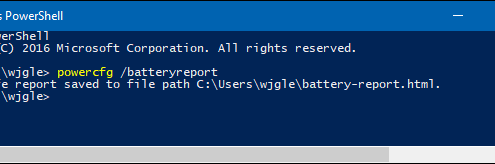
این دستور گزارش یک گزارش باتری را در قالب HTML در آدرس زیر ذخیره میکنید:
C:\Users\YOUR_USERNAME\battery report.html
برای بررسی وضعیت باتری لپ تاپ فقط کافیست به آدرس مورد نظر بروید و بر روی فایل دابل کلیک کنید تا در مرورگر پیشفرضتان باز شود.
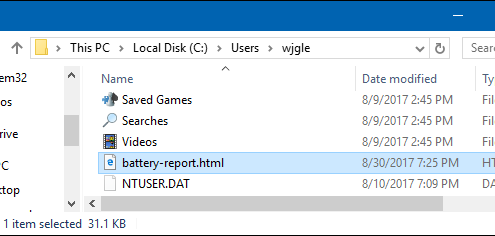
خواندن گزارش
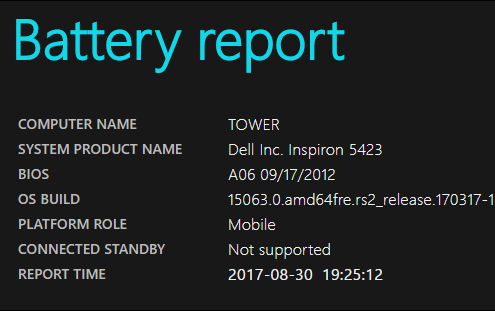
گزارش باتری یک صفحه HTML و دارای بخشهای مختلفی است. بخش اول به شما نام و نام محصول کامپیوتر شما، نسخه BIOS و OS شما، آیا کامپیوتر شما از آماده باش پشتیبانی میکند یا نه و زمان تولید گزارش را میگوید.
باتریهای نصب شده
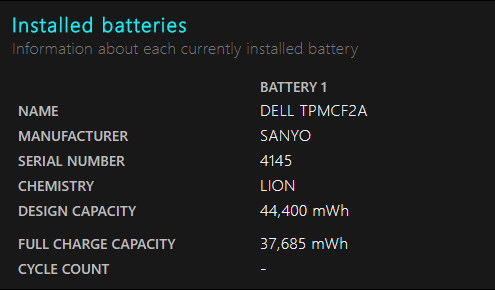
بررسی وضعیت باتری لپ تاپ
بخش «installed batteries» به شما اطلاعاتی را در رابطه با باتریهای نصبشده میدهد که بر روی بیشتر دستگاهها یک باتری را نشان میدهد. اطلاعات باتری شامل نام، سازنده، شماره سریال و نوع شیمیایی باتری است.
مهمترین جزئیات در اینجا ظرفیت طراحی، ظرفیت شارژ کامل و تعداد چرخهها است.
توجه: اگر دستگاه جدیدی دارید، ممکن است ظرفیتی بیش از ظرفیت طراحی داشته باشید. این عدد معمولاً در طول زمان با تغییرات شیمیایی باتری پایین میاید.
تعداد چرخهها در «باتریهای نصبشده» نشان میدهد که چند چرخه شارژ بر روی باتری انجام شده است. یک چرخه کامل شارژ با تخلیه 100% باتری اندازه گیری میشود، بنابراین یک چرخه عبارت است از تخلیه شارژ از 100% تا 0% یا از 100% تا 50% و شارژ مجدد تا 100% و سپس تخلیه شارژ تا 50%. هر دوی اینها یک چرخه شارژ محسوب میشوند. باتریها معمولاً چرخههای شارژ بسیاری را تحمل میکنند و باتریهای مختلف تعداد چرخههای شارژ مختلف دارند.
استفاده اخیر
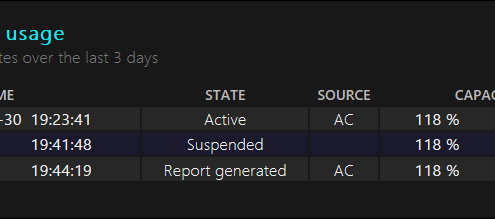
بخش «Recent usage» از گزارش باتری نشان دهنده وضعیت نیروی دستگاه در طول سه روز اخیر است. شما میتوانید ببینید که دستگاه شما کی روشن و متوقف شده است و چه مقدار باتری در طول زمان مصرف شده است. ظرفیت باقیمانده به شکل درصد و عدد در mWh نشان داده میشود.
استفاده از باتری
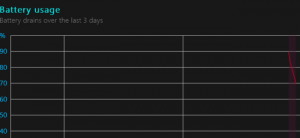
بخش «Battery Usage» گرافی را در رابطه با چگونگی تخلیه باتری در طول زمان نشان میدهد. این بخش و بخش استفاده اخیر دادههای مرتبط با سه روز اخیر را نشان میدهد.
اگر برند لپ تاپ شما لنوو است و هنوز از سلامت باتری لپ تاپ اچ پی خود شک دارید با نمایندگی لپ تاپ لنوو تماس بگیرید
تاریخچه استفاده
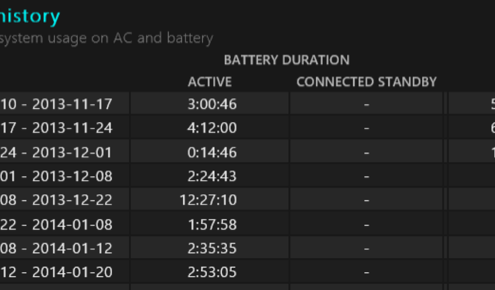
بخش «تاریخچه استفاده» استفاده و طول مدت استفاده باتری در طول زمان را نشان میدهد. شما میتوانید ببینید که دستگاه چه مدت از نیروی باتری و چه مدت از برق پریز استفاده کرده است. این آمار از زمانی است که شما ویندوز را بر روی دستگاه نصب کردید – احتمالاً زمانی که دستگاه را خریدید.
تاریخچه ظرفیت باتری
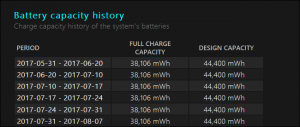
بررسی وضعیت باتری لپ تاپ در بخش «Battery Capacity History» نیز جالب است. شما میتوانید ببینید که ظرفیت شارژ کامل باتری در طول زمان نسبت به ظرفیت طراحی کاهش مییابد. همانند بخش بالا، این آمار از زمان نصب ویندوز بر روی دستگاه محسوب میشود.
برآوردهای عمر باتری
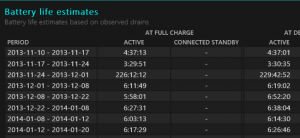
بررسی وضعیت باتری لپ تاپ در بخش «Battery Life Estimates» برآورد میانگین طول عمر باتری را در دورههای مختلف بر اساس چگونگی استفاده شما از دستگاه نشان میدهد. جالب توجه است که این آمار طول عمر باتری مشاهده شده در شارژ کامل باتری را با طول عمر نظری باتری در ظرفیت طراحیاش مقایسه میکند.
مثلاً اکثر اعداد نشان داده شده در اسکرینشات پایین نشان میدهد که دستگاه در ظرفیت شارژ کامل فعلیش تا چهار ساعت و چهلوشش دقیقه کار کرده است، ولی اگر باتری در ظرفیت طراحی خود بود میبایست تا چهار ساعت و پنجاهوهشت دقیقه کار میکرد.
جزئیات اینچنینی میتواند به شما کمک کند که چه زمانی وقت جایگزینی باتری است. اگر تفاوت زیاد بود، بهتر است که یک باتری جدید برای لپتاپ خود بگیرید.
این گزارش باتری هیچ دستورالعمل یا توصیهای ارائه نمیکند، ولی گزارش انرژی این کار را انجام میدهد. ولی اطلاعات عمقیتری نسبت به ظرفیت باتری در طول زمان به شما کمک میکند تا نیاز به جایگزینی باتری در آینده و سلامت باتری خود را بهتر درک کنید.
اگر برند لپ تاپ شما اچ پی است و هنوز از سلامت باتری لپ تاپ اچ پی خود شک دارید با نمایندگی لپ تاپ اچ پی تماس بگیرید
منبع: بررسی وضعیت باتری لپ تاپ
اگر نمی خواهید این مراحل را دنبال کنید یا در طی انجام آن با مشکلاتی مواجه شدید، همیشه راه دیگری وجود دارد. برای حل این مشکلات و مسائل مشابه دیگر متخصصان ما بهترین و مناسب ترین راهکارهای تعمیر لپ تاپ را برای شما دارند پس برای دریافت راهنمایی سریع و رایگان مرتبط با این موضوع، با کارشناسان ما تماس بگیرید.
بیشتر بخوانید:
- مشکل تعمیر خودکار در ویندوز 10
- مشکل دسترسی نداشتن به اینترنت IPV4/IPv6
- چگونه مشکل شارژ نشدن لپ تاپ را حل کنیم؟
- به روز رسانی BIOS در لپ تاپ ایسوس
- دلایل شارژ نشدن باتری لپ تاپ Surface
